Часто бывает, что случайно устанавливаешь Яндекс Белорусский и понимаешь, что все интерфейс и результаты поиска отображаются на белорусском языке. Необходимость использовать язык, на котором ты чувствуешь себя комфортно, особенно в поисковой системе, очень важна. В этой статье мы расскажем, как изменить Яндекс Белорусский на Русский.
Первым шагом к изменению языка Яндекса с белорусского на русский является вход в свой аккаунт, если вы имеете один. Затем наведитесь на свою учетную запись и выберите настройки языка. Здесь вы можете изменить язык интерфейса и предпочитаемый язык поисковых запросов. Сохраните изменения и перезагрузите страницу для применения новых настроек.
Если вы не имеете аккаунта, вы можете изменить язык интерфейса на главной странице Яндекса. Просто прокрутите вниз до нижней части страницы и найдите ссылку "Язык". Нажав на нее, вы получите доступ к настройкам языка, где сможете выбрать русский язык вместо белорусского. Не забудьте сохранить изменения и перезагрузить страницу.
Как переключить Яндекс Белорусский на Русский
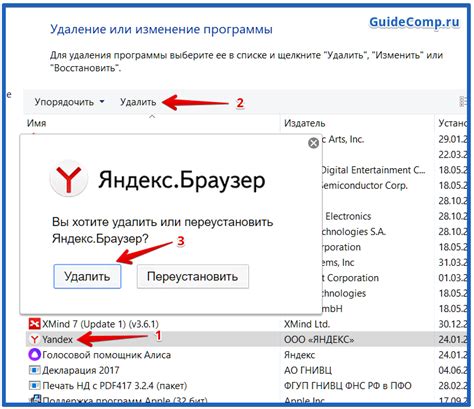
Если вы хотите изменить интерфейс Яндекса на русский язык, следуйте этим простым шагам:
- Перейдите на главную страницу Яндекса - www.yandex.by
- В верхнем правом углу страницы нажмите на значок "Настроить"
- В открывшемся меню выберите пункт "Язык интерфейса"
- В списке доступных языков найдите "Русский"
- Нажмите на кнопку "Сохранить"
Поздравляю! Теперь интерфейс Яндекса будет отображаться на русском языке. Это позволит вам более комфортно пользоваться множеством сервисов Яндекса, таких как поисковая система, почта, карты и многое другое.
Не забывайте, что эта настройка применяется только к текущему браузеру. Если вы используете Яндекс в разных браузерах или на разных устройствах, вам потребуется повторить эту процедуру для каждого из них.
Открыть настройки Яндекс
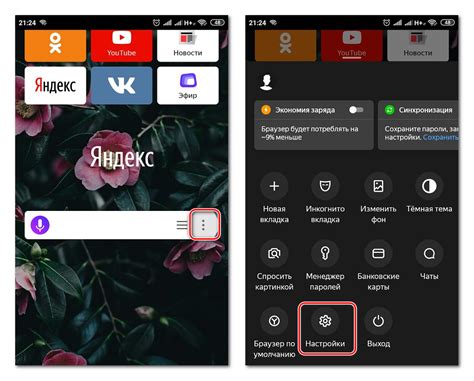
Если вы хотите изменить язык Яндекса с белорусского на русский, вам понадобится открыть настройки своего аккаунта. Вот как это сделать:
1. Зайдите на сайт Яндекса.
Откройте любой браузер на вашем устройстве и перейдите на сайт Яндекса по адресу www.yandex.by.
2. Авторизуйтесь в своем аккаунте.
В правом верхнем углу экрана вы увидите кнопку "Войти в почту" или "Авторизоваться". Нажмите на нее и введите свои учетные данные для входа в свой аккаунт Яндекса.
3. Откройте настройки аккаунта.
После успешной авторизации вы будете перенаправлены на главную страницу Яндекса. В правом верхнем углу экрана вы увидите свой аватар или имя пользователя. Нажмите на него и в выпадающем меню выберите пункт "Настройки".
4. Измените язык интерфейса.
После открытия страницы "Настройки" вы увидите список доступных настроек. Найдите раздел "Язык интерфейса" или "Язык" и нажмите на него.
5. Выберите русский язык.
В открывшемся окне вы увидите список доступных языков. Найдите в списке "Русский" и выберите его.
6. Сохраните изменения.
После выбора языка интерфейса нажмите на кнопку "Сохранить" или "Применить". Ваши изменения будут сохранены, и Яндекс будет отображаться на русском языке.
Теперь вы знаете, как открыть настройки Яндекса и изменить язык интерфейса с белорусского на русский. Пользуйтесь Яндексом на своем предпочитаемом языке!
Выбрать язык интерфейса
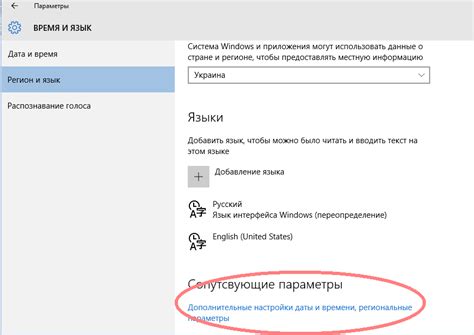
Для изменения языка интерфейса Яндекса Белорусский на Русский, воспользуйтесь следующими шагами:
- Откройте Яндекс Белорусский на своем устройстве.
- На верхней панели страницы найдите и нажмите на иконку настроек.
- В открывшемся меню выберите раздел "Настройки" или "Preferences".
- Далее найдите и выберите раздел "Язык интерфейса" или "Interface Language".
- В появившемся списке найдите "Русский" и выберите его.
- Сохраните изменения, закрыв настройки.
Теперь интерфейс Яндекса будет отображаться на Русском языке.
Перезагрузить страницу
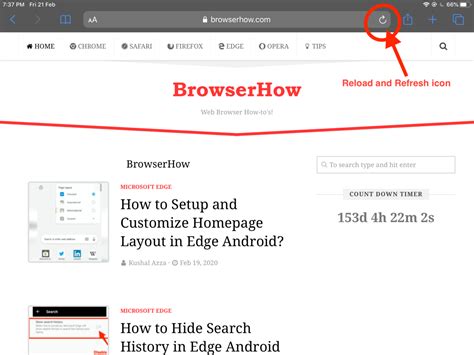
Для перезагрузки страницы можно использовать различные способы:
- Использовать клавишу F5: Нажмите на клавише клавиатуры F5 или нажмите сочетание клавиш Ctrl + F5. Это вызовет перезагрузку текущей страницы, обновив все ее элементы, в том числе и языковые настройки.
- Использовать кнопку обновления браузера: Найдите кнопку с изображением стрелки вверх, расположенную рядом с адресной строкой браузера. Нажмите на эту кнопку для перезагрузки текущей страницы.
- Использовать контекстное меню браузера: Щелкните правой кнопкой мыши на странице и выберите пункт "Обновить" или "Перезагрузить". Это также вызовет перезагрузку текущей страницы.
После перезагрузки страницы Яндекс будет загружен на русском языке, если у вас установлены соответствующие языковые настройки в вашем браузере или операционной системе.
Если перезагрузка страницы не приводит к изменению языка Яндекса, вам может потребоваться изменить языковые настройки браузера или операционной системы. Обратитесь к документации браузера или операционной системы, чтобы узнать, как изменить языковые настройки.
Обратите внимание, что данный метод не является гарантированным способом изменения Яндекс Белорусский на Русский, так как может зависеть от индивидуальных настроек вашего браузера и операционной системы.
Проверить результат

После выполнения всех указанных действий, проверьте результат и убедитесь, что язык интерфейса Яндекса Белорусская версия успешно изменился на русский. Для этого:
- Откройте любую страницу Яндекса, например, yandex.by или yandex.ru.
- Убедитесь, что над поисковой строкой отображается название Яндекса на русском языке - "Яндекс".
- Прокрутите вниз страницы и проверьте, что все элементы интерфейса также отображаются на русском языке.
- Проверьте функционал поиска, перехода по ссылкам и других операций, чтобы убедиться, что они работают правильно и настройки успешно отобразились.
Если все действия были выполнены корректно, и вы видите язык интерфейса Яндекса на русском языке, то вы успешно изменили Яндекс Белорусский на русский.
В случае, если после выполнения указанных действий результат не изменился, попробуйте повторить все шаги снова, тщательно следуя инструкциям. Если проблема остается, возможно, вам потребуется обратиться в службу поддержки Яндекса или использовать другие способы изменения языка интерфейса.



